Kako varnostno kopirati fotografije in videoposnetke iz naprav Android v Koofr
Ali vam v pomnilniku vaše naprave Android zmanjkuje prostora za shranjevanje? Ali si želite, da bi bile vaše medijske datoteke varno shranjene v oblaku? Redno varnostno kopiranje datotek iz naprav Android v Koofr je preprosto. Preberite naše napotke v nadaljevanju in z varnostnim kopiranjem pričnite takoj.
[Zadnjič posodobljeno septembra 2022 z opisom novih nastavitev samodejnega nalaganja slik in videoposnetkov in aprila 2024 z novimi posnetki zaslona.]
Če želite, da so vaše medijske datoteke varno spravljene, je varnostno kopiranje nujno. Prav tako lahko s premikom svojih medijskih datotek v oblak sprostite pomnilnik svoje naprave. Koofr vam ponuja preprosto rešitev, ki vam omogoča samodejno varnostno kopiranje fotografij in videoposnetkov iz naprav Android v vaš račun Koofr.
(1) Kako nastaviti samodejne prenose medijskih datotek iz naprav Android v Koofr?
- Na svojo napravo Android prenesite aplikacijo Koofr za Android iz trgovine Google Play.
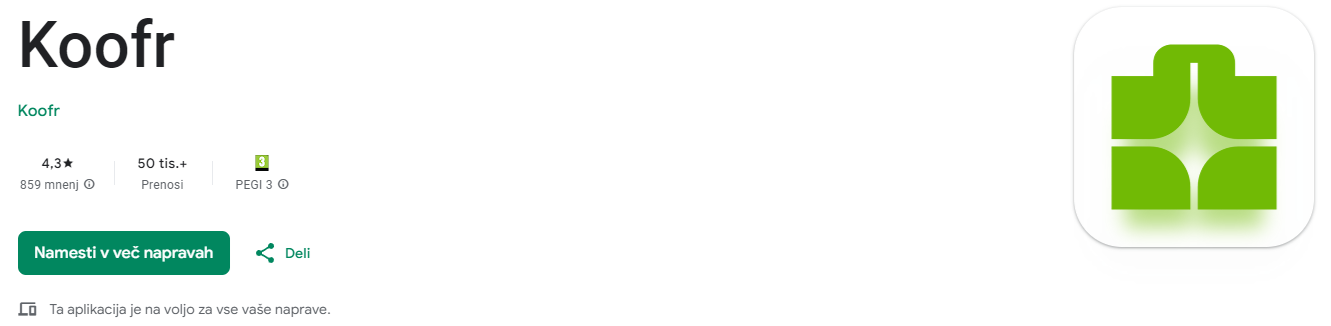
-
Vpišite se v svoj račun Koofr ali ustvarite nov račun Koofr.
-
S pritiskom na ikono kolesa v glavnem menuju odprite Nastavitve.
- Če želite omogočiti samodejno nalaganje medijskih datotek v oblak, v nastavitvah pritisnite na Shranjevanje medijskih datotek. Odprle se bodo dodatne nastavitve.
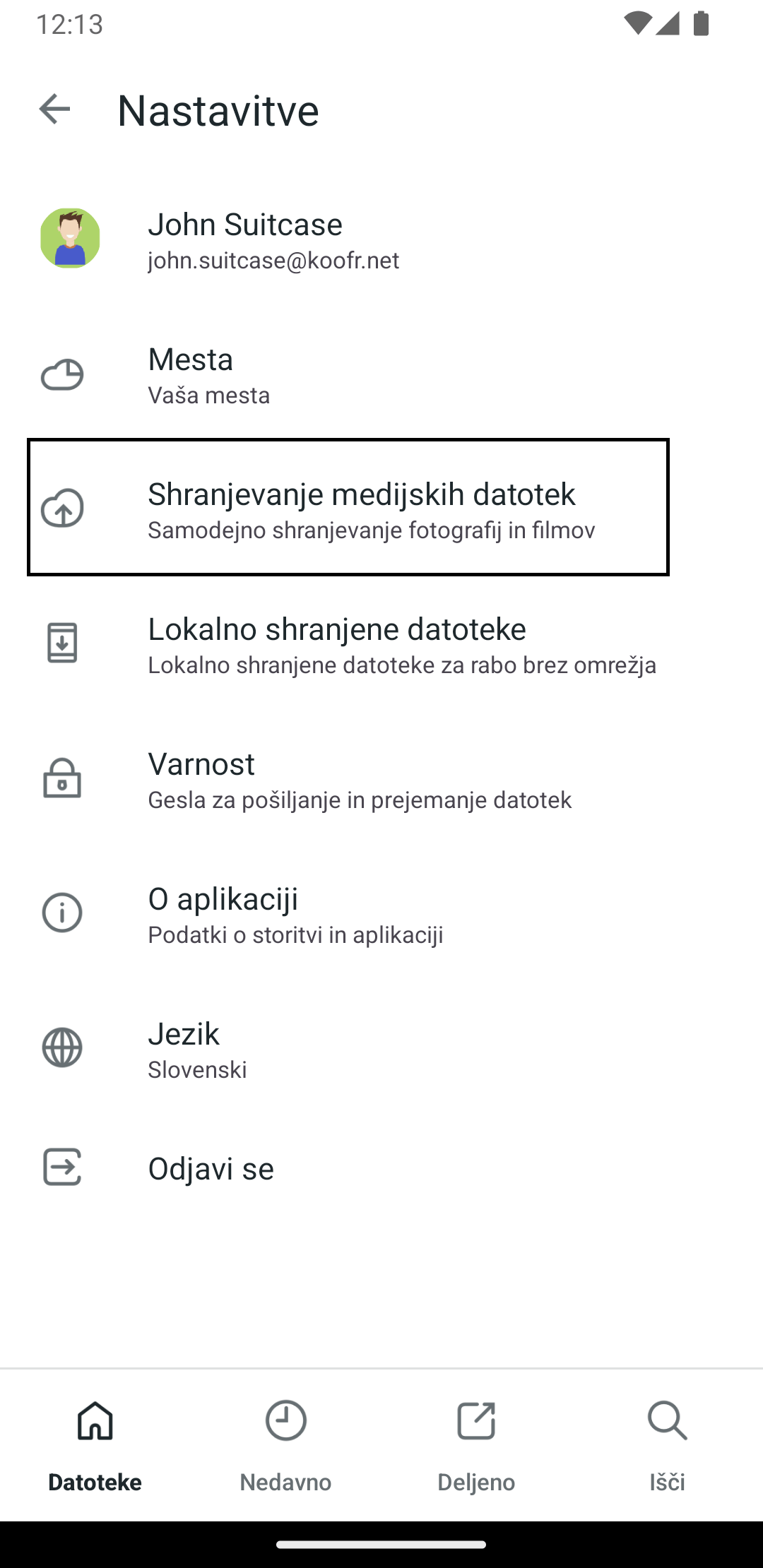
-
Da omogočite samodejno shranjevanje vaših slik in videoposnetkov, v dodatnih nastavitvah izberite Samodejno naloži nove fotografije.
-
Če želite, da do prenosa pride samo, ko je vklopljena brežična internetna povezava izberite možnost Le preko povezave WiFi.
- Določite lahko tudi ciljno mapo za samodejno kopirane fotografije in videoposnetke. Izberite opcijo Mapa in izberite mapo, v katero želite shraniti samodejno kopirane slike in videoposnetke. Če ne boste izbrali točno določene mape, bodo vaše datoteke samodejno shranjene v trenutno privzeto mapo: My Android Media. Ta mapa se ustvari samodejno, ko omogočite nastavitev samodejnega varnostnega kopiranja.
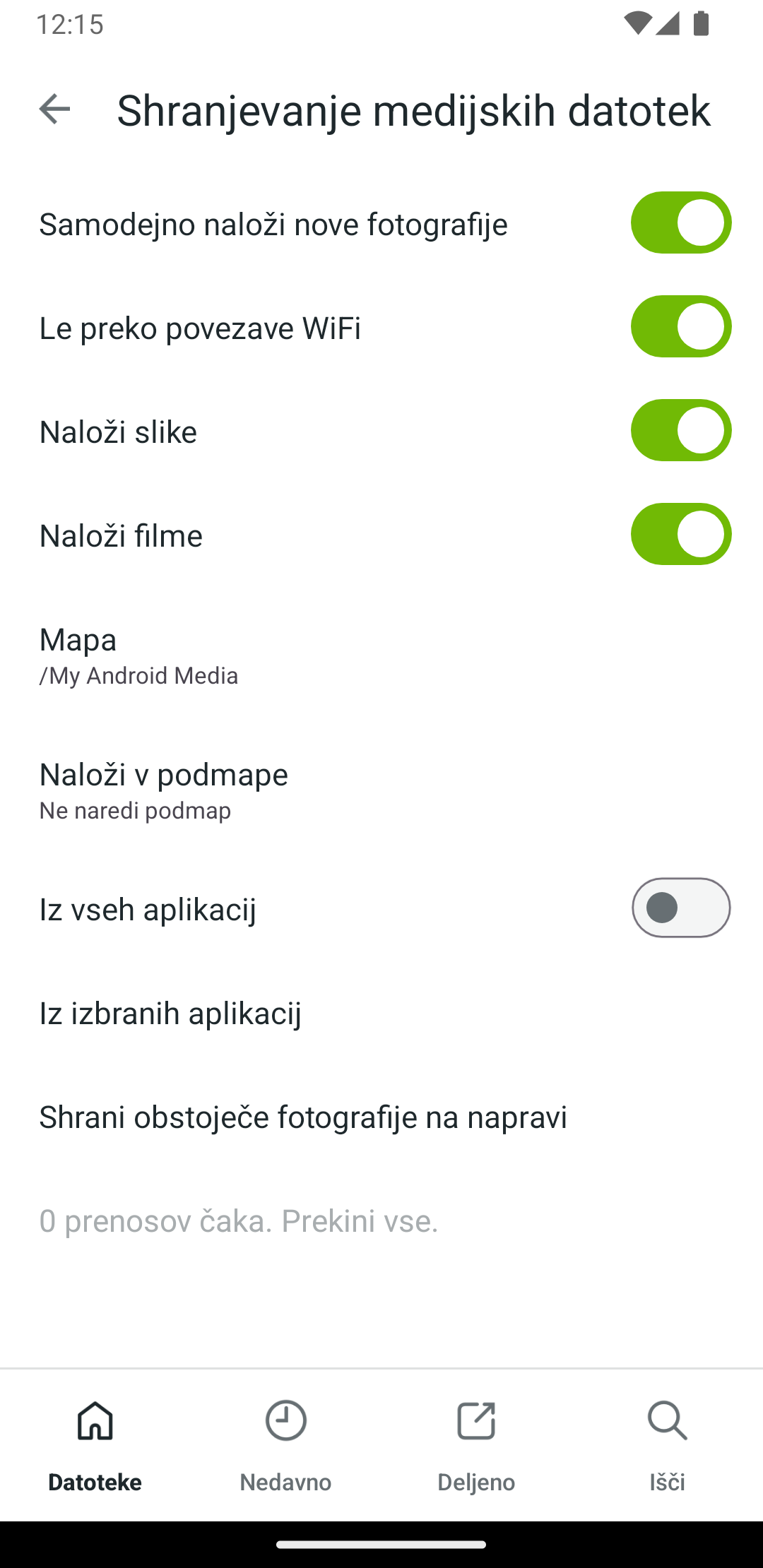
- S pritiskom na opcijo Naloži v podmape lahko izberete samodejno organizacijo fotografij po letu (za vsako leto bo v mapi za samodejno nalaganje fotografij in videoposnetkov ustvarjena posebna podmapa) in/ali po aplikacijah. Izberete lahko organiziranje po kateri koli od obeh možnosti ali celo po obeh (v tem primeru boste znotraj vsake letne podmape našli novo podmape aplikacij).
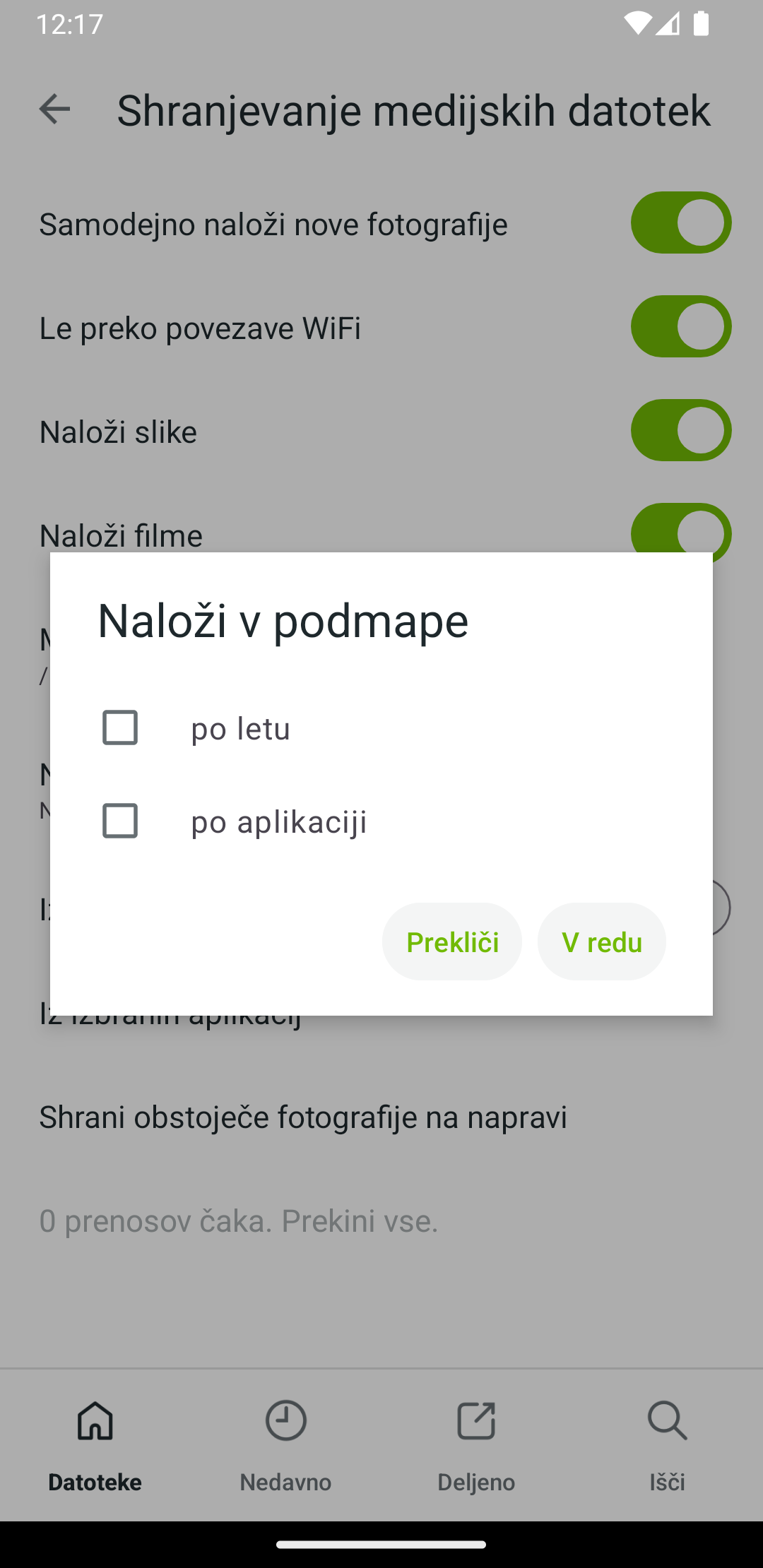
- Na Koofr bodo privzeto kopirane medijske datoteke iz vseh vaših map. Če želite to spremeniti, onemogočite možnost Iz vseh aplikacij in pritisnite na Iz izbranih aplikacij. Odprlo se bo novo okno, v katerem si lahko ogledate vaše albume. Izberite tiste, za katere želite, da bodo varnostno kopirane na Koofr.
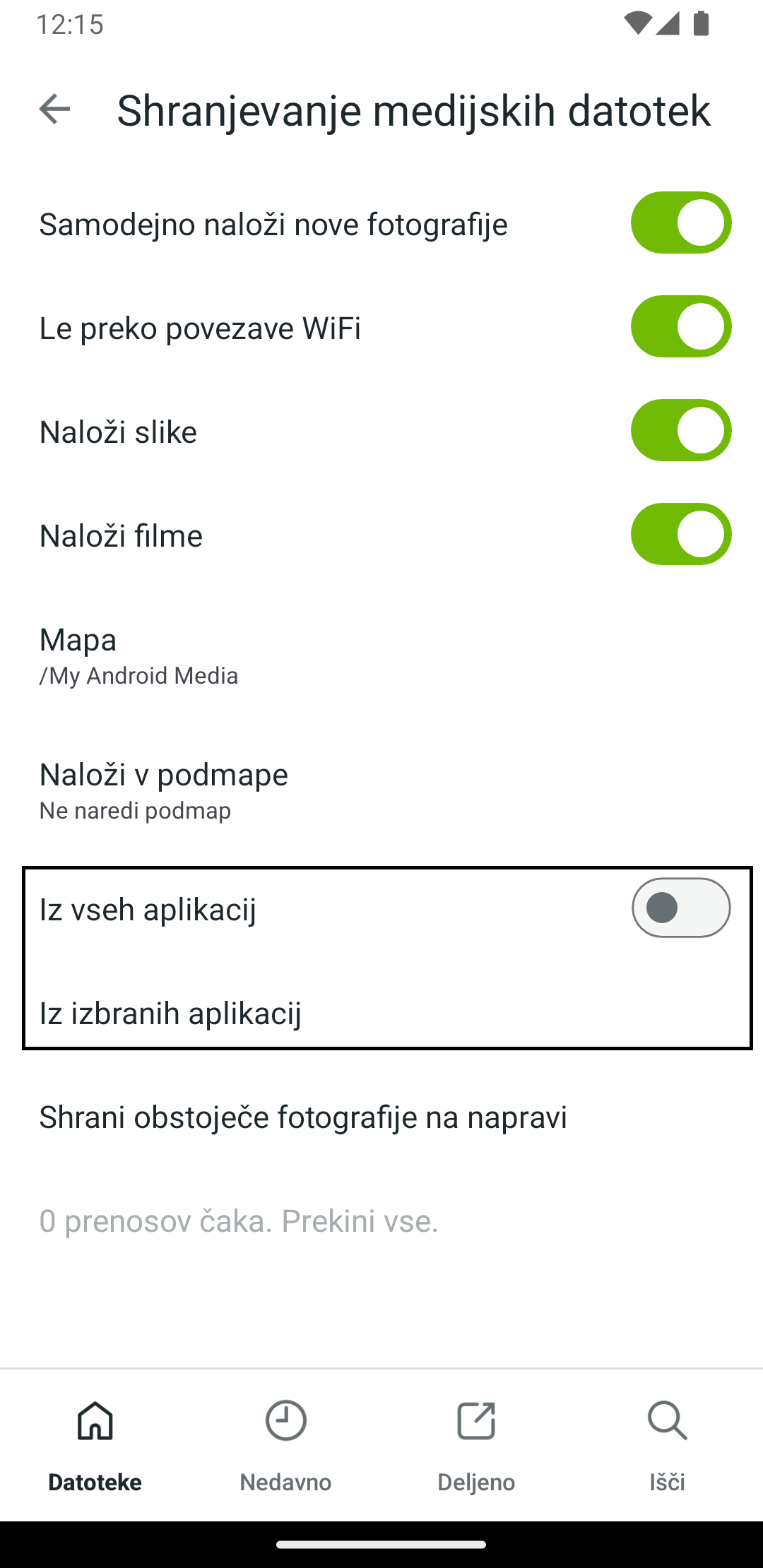
Opomba: Na seznamu map bodo prikazane samo obstoječe mape, ki vsebujejo slikovne ali video datoteke.
- V nastavitvah za Shranjevanje medijskih datotek lahko poljubno izberete tudi možnost Shrani obstoječe fotografije na napravi. Ta možnost bo naredila varnostne kopije vseh obstoječih fotografij in videoposnetkov iz vaše naprave v vaš račun Koofr. Če je na vaši napravi večje število medijskih datotek lahko prvi prenos traja nekoliko dlje časa.
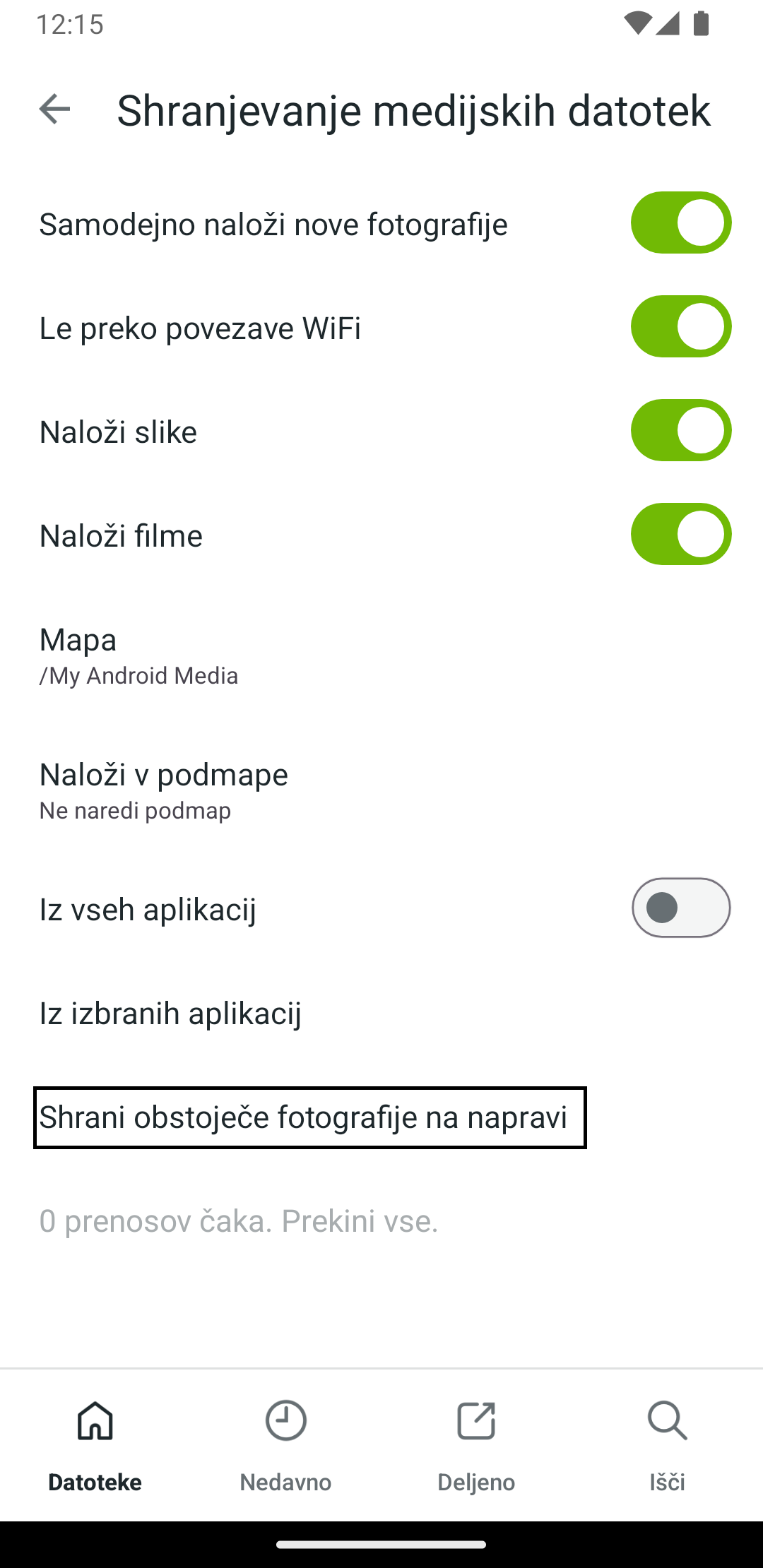
- Koofr bo sestavil seznam obstoječih datotek na vaši napravi in jih začel prenašati v vaš račun Koofr. To lahko traja kar nekaj časa, zato ne bodite panični, če se prenos ne začne takoj, ko pritisnete Da. Aplikacijo Koofr lahko uporabljate tudi medtem, ko se prenosi izvajajo, ali pa jo zaprete, saj lahko datoteke naloži tudi v ozadju. Predlagamo, da napravo priključite v električno omrežje in pustite, da se prva varnostna kopija naredi v celoti preden napravo odklopite.
Opomba: Navedeni koraki delujejo samo za uporabnike naprav Android. Uporabniki naprav iOS upoštevajte navodila, ki so na voljo na povezavi.
(2) Pogosta vprašanja in odgovori
Če izbrišem fotografijo iz naprave Android, ali bo ta izbrisana tudi iz moje mape My Android Media v Koofru?
Ne. Samodejni prenos fotografij in videoposnetkov je varnostna kopija in ne sinhronizacija. Ko je fotografija naložena v Koofr, jo lahko mirno in varno izbrišete iz svoje naprave in tako sprostite prostor.
Možnost samodejnega prenosa medijskih datotek uporabljam že nekaj časa, vendar je zdaj prenehala delovati. Kaj je narobe?
Preverite ali vam je v računu Koofr ostalo dovolj prostega prostora. V mobilni aplikaciji na napravah Android vam ne moremo ponuditi neposredne povezave za nadgradnjo vašega računa in s tem prostora, zato vas prosimo, da se prijavite v spletno aplikacijo Koofr in po potrebi nadgradite svoj račun. V primeru, da je v vašem računu na voljo še dovolj prostora, vendar možnost samodejnega prenosa kljub vsemu ne deluje, vas prosimo, da se obrnete na našo podporo strankam, ki vam bo z veseljem pomagala.
Če po tem, ko je varnostna kopija v računu Koofr ustvarjena, aplikacijo Koofr izbrišem in jo kasneje znova namestim, ali se bodo vse moje fotografije ponovno naložile v Koofr?
Ne. Naši algoritmi zagotavljajo, da nalagamo samo fotografije in videoposnetke, ki niso enaki tistim, ki so že v vaši izbrani mapi za samodejno nalaganje slik in videoposnetkov oziroma v mapi My Android Media.
Nekatere datoteke v mojem računu Koofr imajo v svojem imenu dodatno številko (1). Zakaj?
Ko je datoteka naložena v mapo, v kateri že obstaja datoteka z enakim imenom, je druga datoteka preimenovana. Njenemu imenu je dodana številka, da se izognemo morebitnim prepisom datotek. Verjetno ste spremenili katero od slik na svoji napravi, ki jo je naša aplikacija zato zaznala kot novo datoteko in jo ponovno naložila v Koofr. Vsekakor ne skrbite. Naš sistem je zasnovan tako, da preprečuje prepis datotek, saj verjamemo, da je bolje imeti dve kopiji datoteke, kot pa katero od kopij datoteke izgubiti.
Kaj so Lokalno shranjene datoteke in kako jih uporabljati?
Možnost lokalno shranjenih datotek vam omogoča, da shranite kopijo katerekoli datoteke/mape shranjene v Koofru na svojo napravo Android. Datoteke in mape, ki so shranjene lokalno, so vam dostopne za ogled v aplikaciji Koofr tudi v primeru, da vaša naprava ni povezana v internetno oz. podatkovno omrežje (npr. na letalu).
Ko ste v aplikaciji Koofr, na seznamu datotek preprosto izberite datoteko ali mapo in pritisnite ikono več možnosti v zgornjem desnem kotu. V spustnem meniju izberite možnost Shrani lokalno.
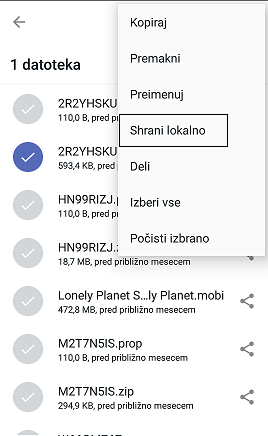
Datoteke/mape, ki so na voljo za lokalno uporabo, si lahko ogledate v Glavnem meniju aplikacije Koofr s pritiskom na Lokalne datoteke. Lokalne datoteke niso enkratne kopije datotek iz računa Koofr. Koofr opazuje izvirno datoteko na strežniku in vsakič, ko je ta datoteka spremenjena, se tudi lokalna kopija posodobi, takoj, ko je naprava povezana v internetno oz. podatkovno omrežje.
Želite govoriti z nami? Pridružite se nam na Koofr subredditu.


